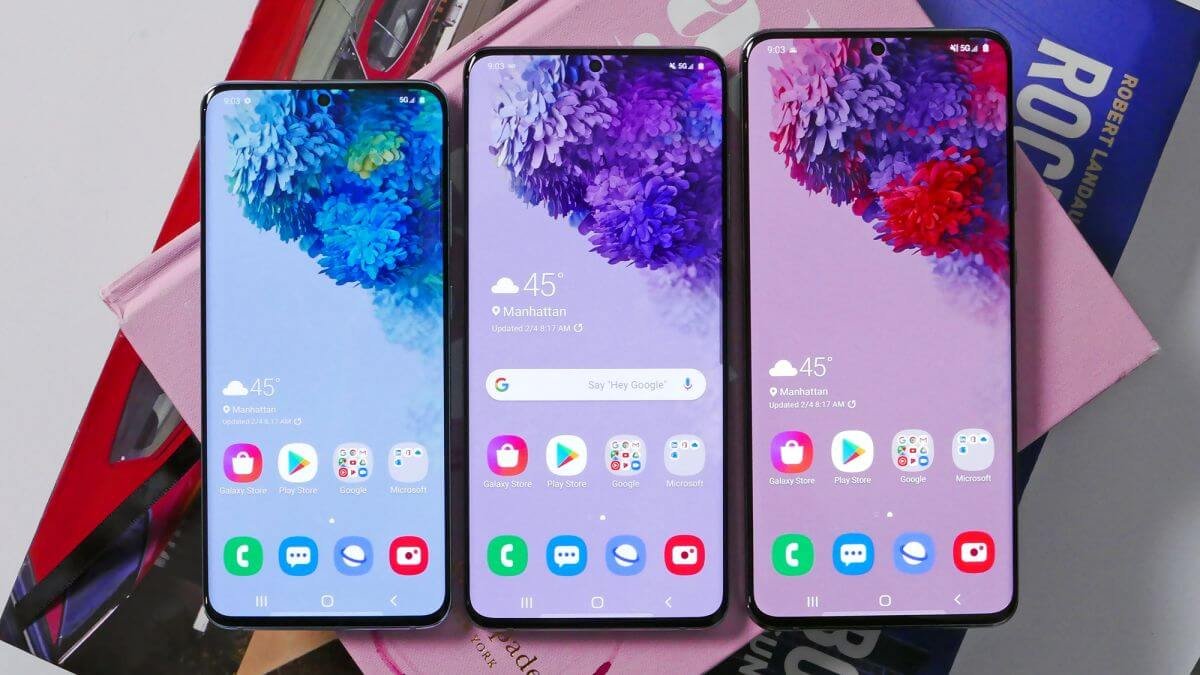ចៃដន្យលុបរូបភាពដ៏មានតម្លៃរបស់អ្នកនៅលើទូរសព្ទ Samsung Galaxy S22/S21/S20/S10/S9/S8 របស់អ្នក? តាមពិតទៅ អ្នកមិនចាំបាច់ព្រួយបារម្ភអំពីការជ្រើសរើសរូបភាពនោះទេ រូបភាពនៅតែមាននៅលើថេប្លេត Samsung ឬទូរស័ព្ទ លុះត្រាតែឯកសារថ្មីមួយចំនួនសរសេរជាន់ពីលើពួកគេ។ និយាយឱ្យត្រង់ទៅ បញ្ហាទូទៅនេះសម្រាប់អ្នកប្រើប្រាស់ Samsung អាចត្រូវបានដោះស្រាយយ៉ាងងាយស្រួលដោយកម្មវិធី Android Data Recovery ។
ការសង្គ្រោះទិន្នន័យ Android គឺជាឧបករណ៍ដែលមិនអាចលើកលែងសម្រាប់អ្នកដើម្បីនាំយករូបភាពរបស់អ្នកមកវិញ។ តាមរយៈការស្កេនឧបករណ៍ Samsung របស់អ្នក ឧបករណ៍នេះនឹងស្វែងរករូបភាពដែលបាត់របស់អ្នកក្នុងរយៈពេលពីរបីនាទី។ អ្នកគ្រាន់តែចុចអ្វីដែលអ្នកចង់បាន បន្ទាប់មករូបភាពដែលបាត់នឹងប្តឹងឧទ្ធរណ៍នៅលើទូរសព្ទរបស់អ្នកម្តងទៀត។ លើសពីនេះ កម្មវិធីនេះអនុវត្តចំពោះឧបករណ៍ Android គ្រប់ប្រភេទ ដូចជាស៊េរី Samsung Galaxy Note, Samsung Galaxy និង Samsung Epic ជាដើម។
ប្រសិនបើអ្នកមិនបង្កើតឯកសារបម្រុងទុកទេ វាអនុញ្ញាតឱ្យអ្នកស្កេនដោយផ្ទាល់នូវអង្គចងចាំខាងក្នុងទូរសព្ទ Samsung របស់អ្នក ហើយសង្គ្រោះរូបថត វីដេអូ ទំនាក់ទំនង ដែលបាត់ ឬលុបចេញ សារជាអក្សរ MMS សារ WhatsApp ឯកសារអូឌីយ៉ូ និងអ្វីៗជាច្រើនទៀតដោយគ្មានការបម្រុងទុក។ អ្នកលុបទិន្នន័យដោយចៃដន្យ ការធ្វើឱ្យប្រសើរឡើងប្រព័ន្ធ ការកំណត់ឧបករណ៍ឡើងវិញ ការចាក់ឬស ។ល។
លើកលែងតែការសង្គ្រោះទិន្នន័យ វាផ្តល់នូវមុខងារសំខាន់មួយទៀតសម្រាប់អ្នកប្រើ Samsung ដើម្បីទាញយកទិន្នន័យពីទូរសព្ទ Samsung ដែលស្លាប់/ខូច/ខូចដោយទឹក។ ប្រសិនបើទូរស័ព្ទ Samsung របស់អ្នកជាប់គាំងនៅក្នុងរបៀបសង្គ្រោះ មិនអាចចាប់ផ្តើមបានទេ អេក្រង់ខ្មៅ អេក្រង់ចាក់សោ វាអនុញ្ញាតឱ្យអ្នកជួសជុលប្រព័ន្ធ និងធ្វើឱ្យទូរស័ព្ទត្រឡប់ទៅធម្មតាវិញដោយមិនបាត់បង់ទិន្នន័យ។
វាអនុញ្ញាតឱ្យអ្នកមើលព័ត៌មានពេញលេញនៃទិន្នន័យដែលបានលុប អ្នកអាចពិនិត្យមើលពួកវាយ៉ាងលម្អិត និងជ្រើសរើសសម្គាល់ដើម្បីស្ដារ វាគ្រាន់តែអាន និងសង្គ្រោះទិន្នន័យជាមួយនឹងសុវត្ថិភាព និងគុណភាព 100% មិនមានព័ត៌មានផ្ទាល់ខ្លួនលេចធ្លាយឡើយ។
ទាញយក និងសាកល្បងកំណែឥតគិតថ្លៃ ហើយធ្វើតាមជំហានដើម្បីទទួលបានទិន្នន័យដែលបាត់មកវិញតាមរបៀបសាមញ្ញ។
សាកល្បងវាដោយឥតគិតថ្លៃ សាកល្បងវាដោយឥតគិតថ្លៃ
របៀបទាញយករូបថតដែលបានលុបចេញពីទូរស័ព្ទ Samsung
ជំហានទី 1. ដំណើរការប្រព័ន្ធប្រតិបត្តិការ Android Data Recovery
បន្ទាប់ពីទាញយកកម្មវិធី Android Data Recovery សូមដំឡើង និងដំណើរការវានៅលើកុំព្យូទ័ររបស់អ្នក ជ្រើសរើស " ការសង្គ្រោះទិន្នន័យ Android "ជម្រើស។ បន្ទាប់មកភ្ជាប់ឧបករណ៍ Samsung ទៅកុំព្យូទ័រតាមរយៈខ្សែ USB ។

ប្រសិនបើអ្នកបិទការបំបាត់កំហុស USB ពីមុន អ្នកត្រូវបើកវាមុនពេលអ្នកអាចស្កេនទូរស័ព្ទរបស់អ្នក។

ជំហានទី 2. ជ្រើសរើសប្រភេទឯកសារសម្រាប់ការស្កេន
នៅពេលភ្ជាប់បានល្អ កម្មវិធីនឹងរកឃើញឧបករណ៍ Samsung របស់អ្នកដោយស្វ័យប្រវត្តិ។ អ្នកគួរតែជ្រើសរើសប្រភេទឯកសារដែលអ្នកចង់ស្ដារ ហើយចុច “ បន្ទាប់ "ដើម្បីបន្ត។

ចំណាំ៖ នៅពេលអ្នកទទួលបានចំណុចប្រទាក់ខាងក្រោមសូមចុច " អនុញ្ញាត ” ដើម្បីអនុញ្ញាតឱ្យកម្មវិធីស្កេនទិន្នន័យរបស់អ្នក។
ជំហានទី 3. ស្តាររូបភាពដែលអ្នកចង់បាន
បន្ទាប់ពីបញ្ចប់ការស្កេន លទ្ធផលដែលបានរកឃើញទាំងអស់ត្រូវបានរាយខាងក្រោម។ អ្នកអាចមើលរូបថត ទំនាក់ទំនង។ល។ នៅលើបង្អួចនៃកម្មវិធីមុនពេលងើបឡើងវិញ។ ឥឡូវនេះ ជ្រើសរើសអ្នកដែលអ្នកចង់ត្រឡប់វិញ ហើយចុចលើ “ ងើបឡើងវិញ â€ប៊ូតុងដើម្បីរក្សាទុកពួកវានៅលើកុំព្យូទ័ររបស់អ្នក។

ក្រៅពីរូបថត កម្មវិធី Android Data Recovery អាចជួយអ្នកស្ដារទំនាក់ទំនងដែលបានលុបចោល វីដេអូ សារជាដើម។
ឥឡូវនេះ សូមទាញយកកំណែសាកល្បងរបស់ Android Data Recovery ដោយឥតគិតថ្លៃ ដើម្បីសាកល្បង!
សាកល្បងវាដោយឥតគិតថ្លៃ សាកល្បងវាដោយឥតគិតថ្លៃ